VMware ESX で Nexus Dashboard クラスタを展開するための前提条件と注意事項
VMware ESX で Nexus ダッシュボード クラスタを展開する前に、次の手順を実行する必要があります。
-
ファクターから ESX が拡張性要件をサポートしていることを確認します。
スケールとサービスのサポートと共同ホスティングは、展開するクラスタのフォーム ファクターと、展開する予定の特定のサービスによって異なります。Nexus ダッシュボード キャパシティ プラン二ング ツールを使用して、仮想フォーム ファクタが展開要件を満たすことを確認できます。

(注)
一部の展開は、1 つ以上の特定のユース ケースに対して単一の ESX 仮想ノードのみを必要とする場合があります。その場合、キャパシティ プランニング ツールで要件が示されるので、次のセクションの追加のノード展開手順をスキップできます。
-
前提条件とガイドライン に記載されている一般的な前提条件を確認して完了します。
この文書は、ベースとなる Nexus Dashboard クラスタを最初に展開する方法について説明します。追加ノード(
セカンダリまたはスタンバイなど)で既存のクラスタを拡張する場合は、代わりにCisco Nexus ダッシュボード ユーザー ガイドの「インフラストラクチャの管理」の章を参照してください。これは、Nexus ダッシュボード UI またはオンラインでCisco Nexus ダッシュボード ユーザー ガイドから利用できます。 -
Nexus ダッシュボード VM に使用される CPU ファミリが AVX 命令セットをサポートしていることを確認します。
-
展開するノードのタイプを選択します:
-
データ ノード:追加のリソースを必要とする 特定のNexus Dashboard 機能向けに設計された、より高いシステム要件を持つノード プロファイル。
-
アプリ ノード:ほとんどの Nexus Dashboard 機能向けに使用できる、リソース フットプリントが小さいノード プロファイル。

(注)
一部の大規模な展開では、追加のセカンダリ ノードが必要になる場合があります。Nexus Dashboard クラスタにセカンダリ ノードを追加する予定の場合には、OVA-App プロファイルを使用してすべてのノード(最初の 3 ノードのクラスタと追加のセカンダリ ノード)を展開できます。詳細なスケール情報は、使用しているリリースの Cisco Nexus Dashboard 検証済みスケーラビリティ ガイドで入手できます。
十分なシステム リソースをもつことを確認します。
表 1. 展開要件 データ ノードの要件
アプリケーション ノードの要件
-
VMware ESXi 7.0、7.0.1、7.0.2、7.0.3、8.0、8.0.2、8.0.3
-
VMware vCenter を使用して展開する場合、VMware vCenter 7.0.1、7.0.2、7.0.3、8.0、8.0.2、8.0.3
-
各ノード/VM には、次のものが必要です。
-
少なくとも 35,200 MHz の物理的に CPU 予約された 32 個の vCPU
-
物理予約された 128GB の RAM
-
データ ボリューム用の 3TB SSD ストレージとシステム ボリューム用の追加の 50GB
データノードは、次の最小パフォーマンス要件を満たすストレージに展開する必要があります。-
SSD は、データストアに直接接続するか、RAID ホストバスアダプタ(HBA)を使用している場合は JBOD モードで接続する必要があります。
-
SSD は、
混合使用/アプリケーション用に最適化する必要があります(読み取り最適化ではありません)。 -
4K ランダム読み取り IOPS:
93000 -
4K ランダム書き込み IOPS:
31000
-
-
-
各Nexus Dashboardノードは、異なるESXiサーバーに展開することを推奨します。
-
VMware ESXi 7.0、7.0.1、7.0.2、7.0.3、8.0、8.0.2、8.0.3
-
VMware vCenter を使用して展開する場合、VMware vCenter 7.0.1、7.0.2、7.0.3、8.0、8.0.2、8.0.3
-
各ノード/VM には、次のものが必要です。
-
少なくとも 17,600 MHz の物理的 CPU で予約された 16 個の vCPU
-
物理予約された 64GB の RAM
-
データ ボリューム用に 500GB HDD または SSD ストレージ、システム ボリューム用に追加の 50GB
一部の機能では、
アプリノードをより高速な SSD ストレージに展開する必要がありますが、他の機能では HDD をサポートしています。Nexus ダッシュボード キャパシティ プランニング ツールをチェックして、正しいタイプのストレージを使用していることを確認してください。
-
-
各 Nexus ダッシュボードノードは、異なる ESXi サーバに展開することを推奨します。
-
-
クラスタ ノードのデータ インターフェイスの VLAN ID を構成する場合は、仮想ゲスト VLAN タギング(VGT)モードの VMware vCenter のデータ インターフェイス ポート グループで VLAN 4095 を有効にする必要があります。Nexus Dashboard データ インターフェイスの VLAN ID を指定する場合、パケットはその VLAN ID を持つ Dot1q タグを伝送する必要があります。vSwitch のポート グループに明示的な VLAN タグを設定し、Nexus Dashboard VM の VNIC にアタッチすると、vSwitch は、パケットをその VNIC に送信する前に、アップリンクからのパケットから Dot1q タグを削除します。仮想 Nexus Dashboard ノードは Dot1q タグを想定しているため、すべての VLAN を許可するには、データ インターフェイス ポート グループで VLAN 4095 を有効にする必要があります。
-
各ノードの VM を展開したら、次のセクションの展開手順で説明されているように、VMware ツールの定期的な時刻同期が無効になっていることを確認します。
-
VMware vMotion は Nexus ダッシュボード クラスタ ノードではサポートされていません。
-
VMware 分散リソース スケジューラ (DRS) は、Nexus ダッシュボード クラスタ ノードではサポートされていません。
ESXi クラスタ レベルで DRS を有効にしている場合は、次のセクションで説明するように、展開時に Nexus ダッシュボード VM に対して明示的に無効にする必要があります。
-
コンテンツ ライブラリによる展開はサポートされていません。
-
VMware スナップショットは、電源がオフになっている Nexus Dashboard VM でのみサポートされており、同じクラスタに属するすべての Nexus Dashboard VM で実行する必要があります。
VM のスナップショットはサポートされません。
-
ノードを ESXi に直接展開するか、VMware vCenter を使用して展開するかを選択できます。
VMware vCenter を使用して展開する場合は、VMware vCenter を使用した Nexus ダッシュボードの展開 で説明されている手順に従います。
ESXi に直接展開する場合は、VMware ESXi での Nexus ダッシュボードの展開 で説明されている手順に従います。
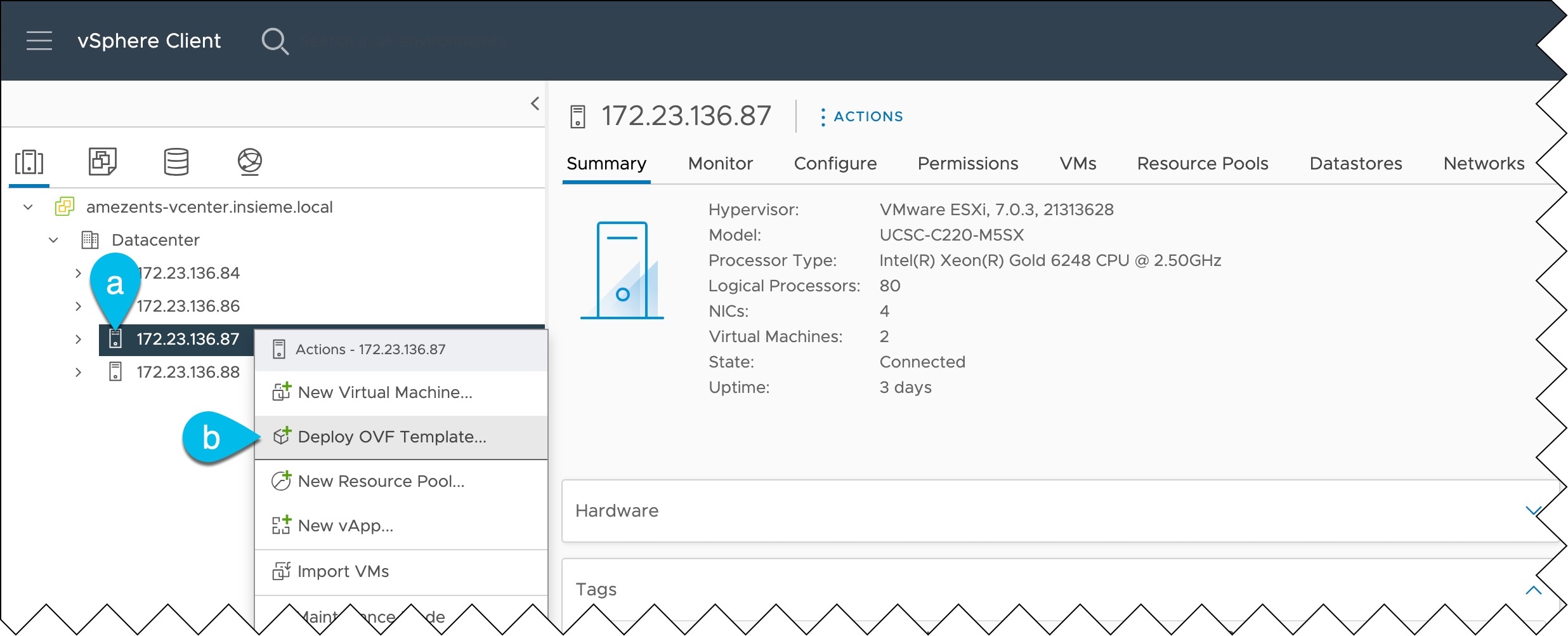

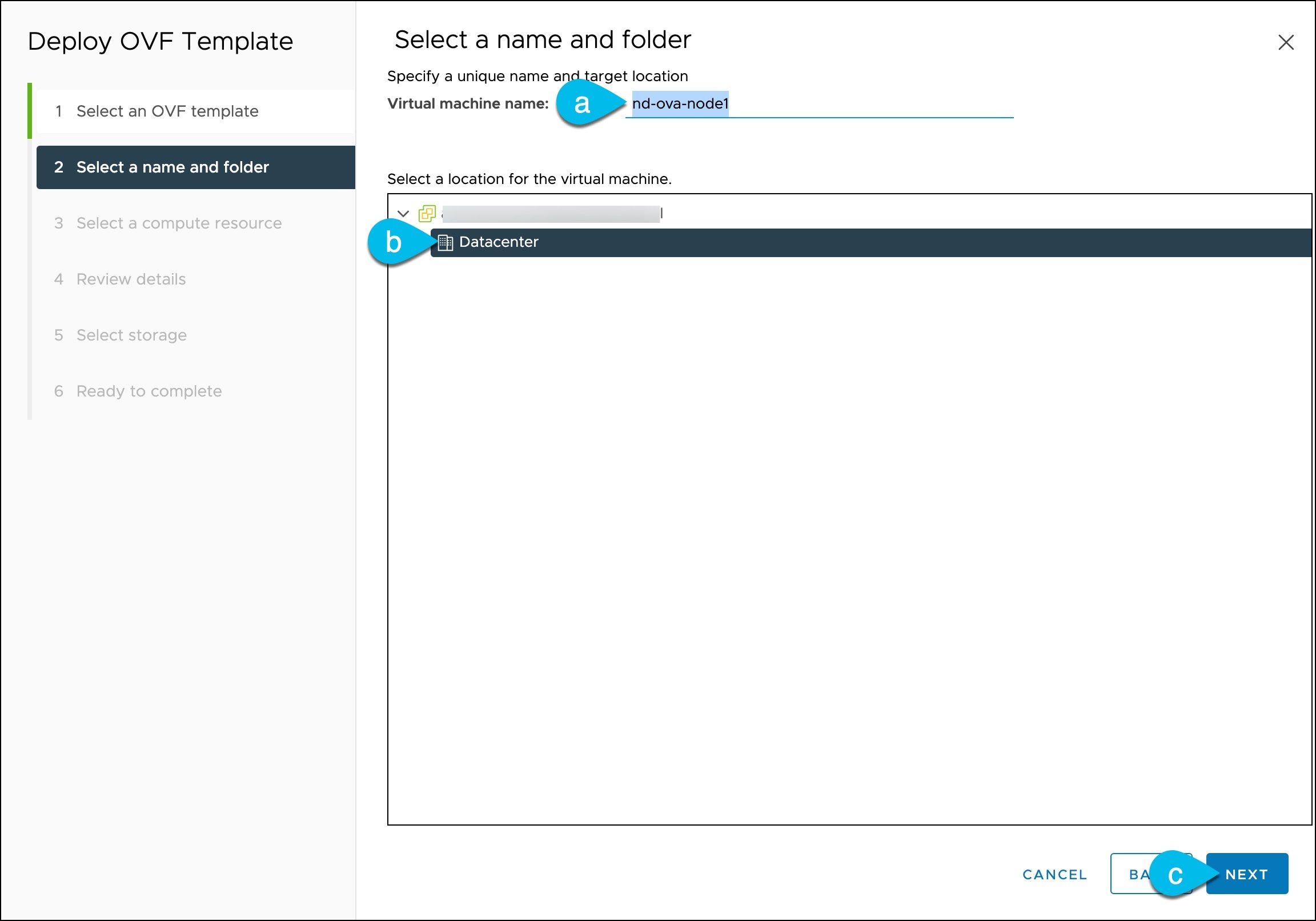
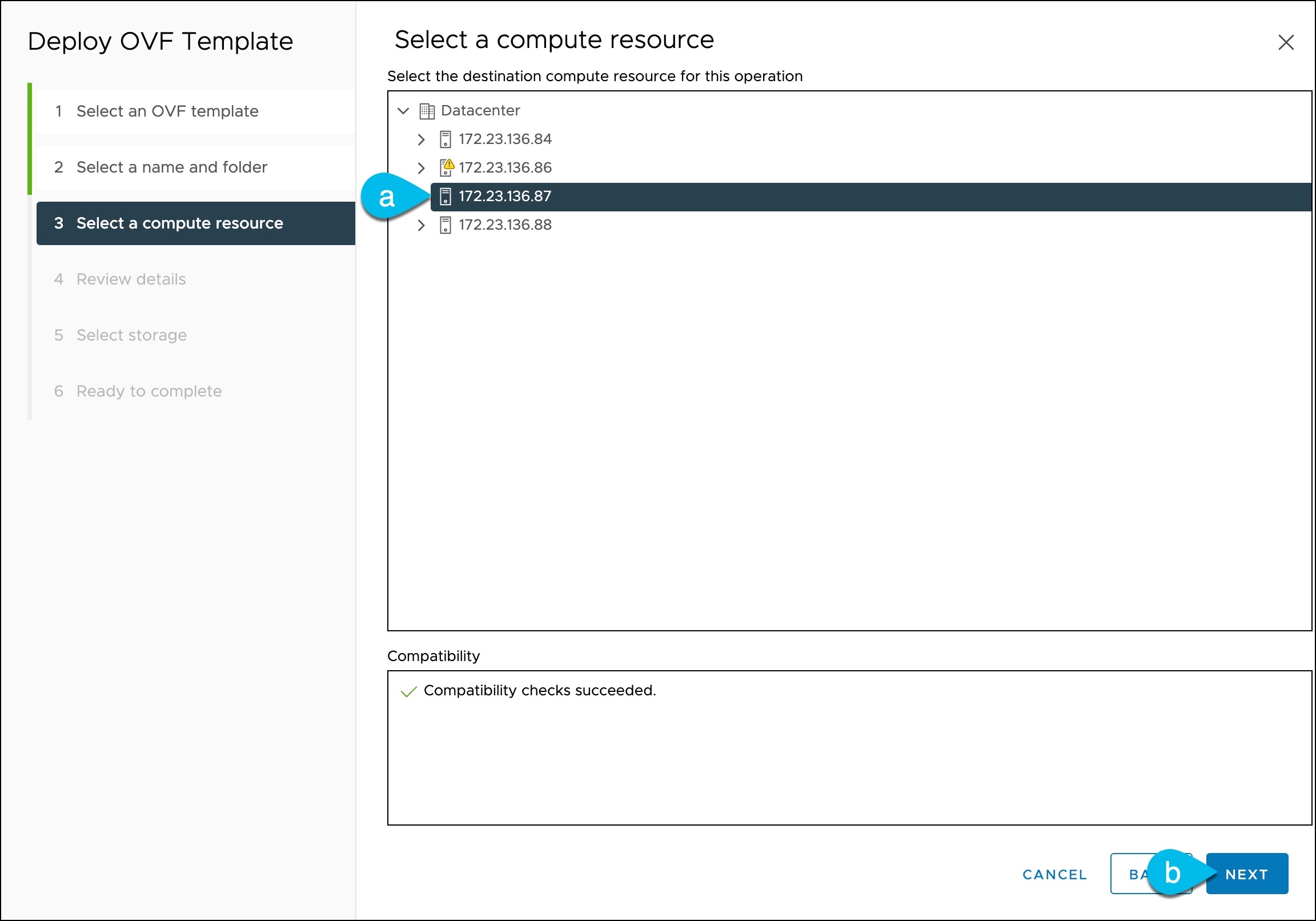
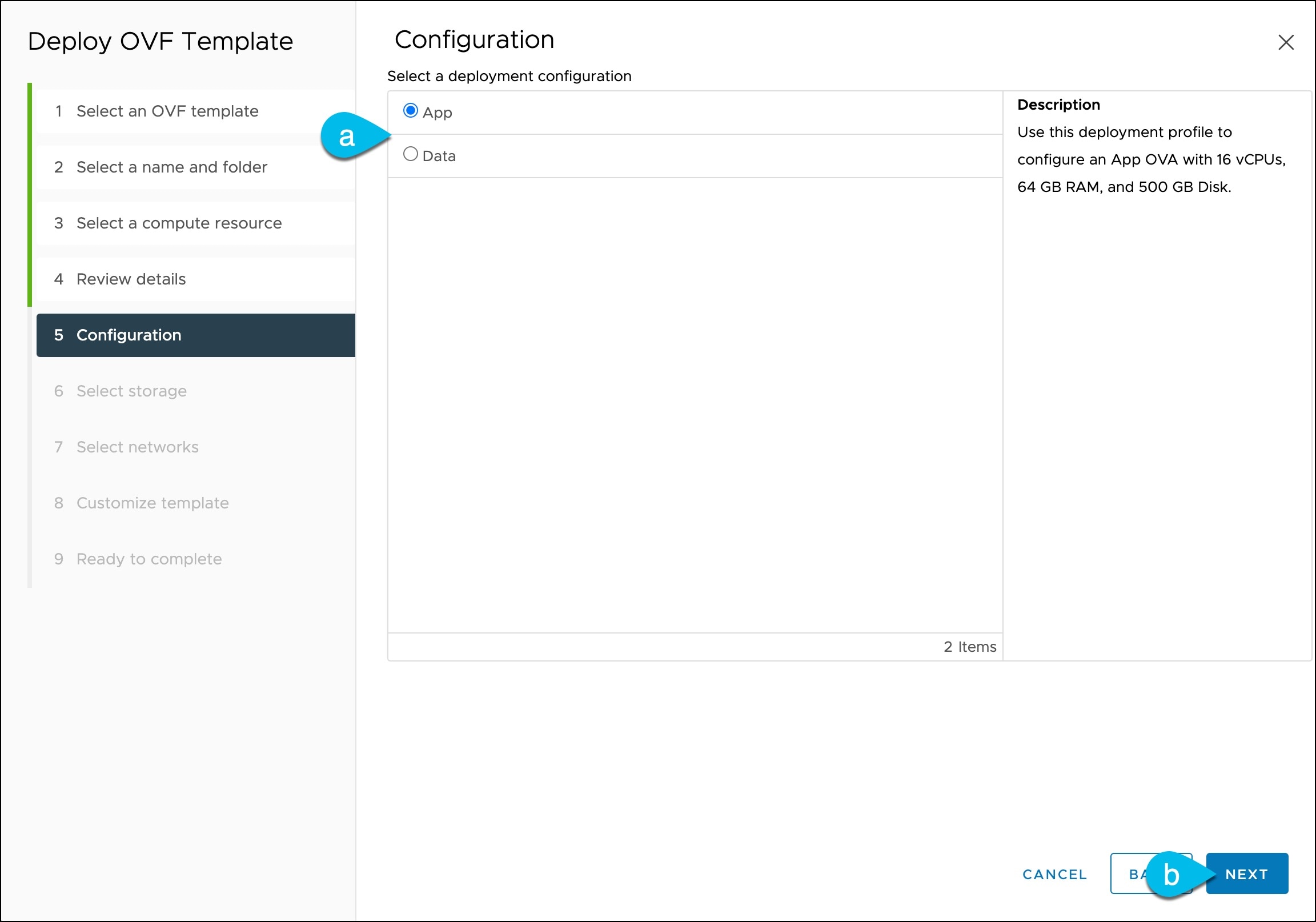


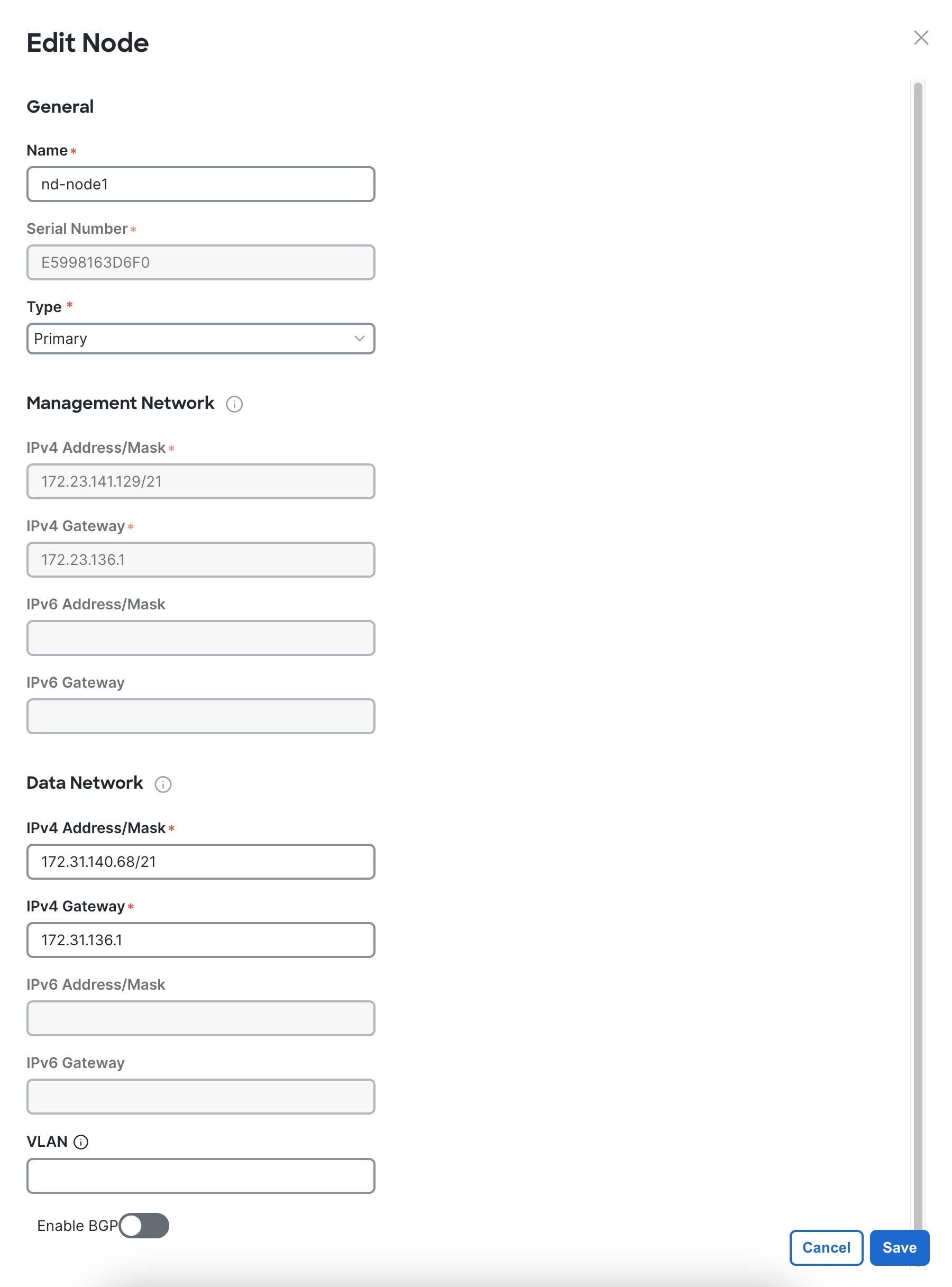
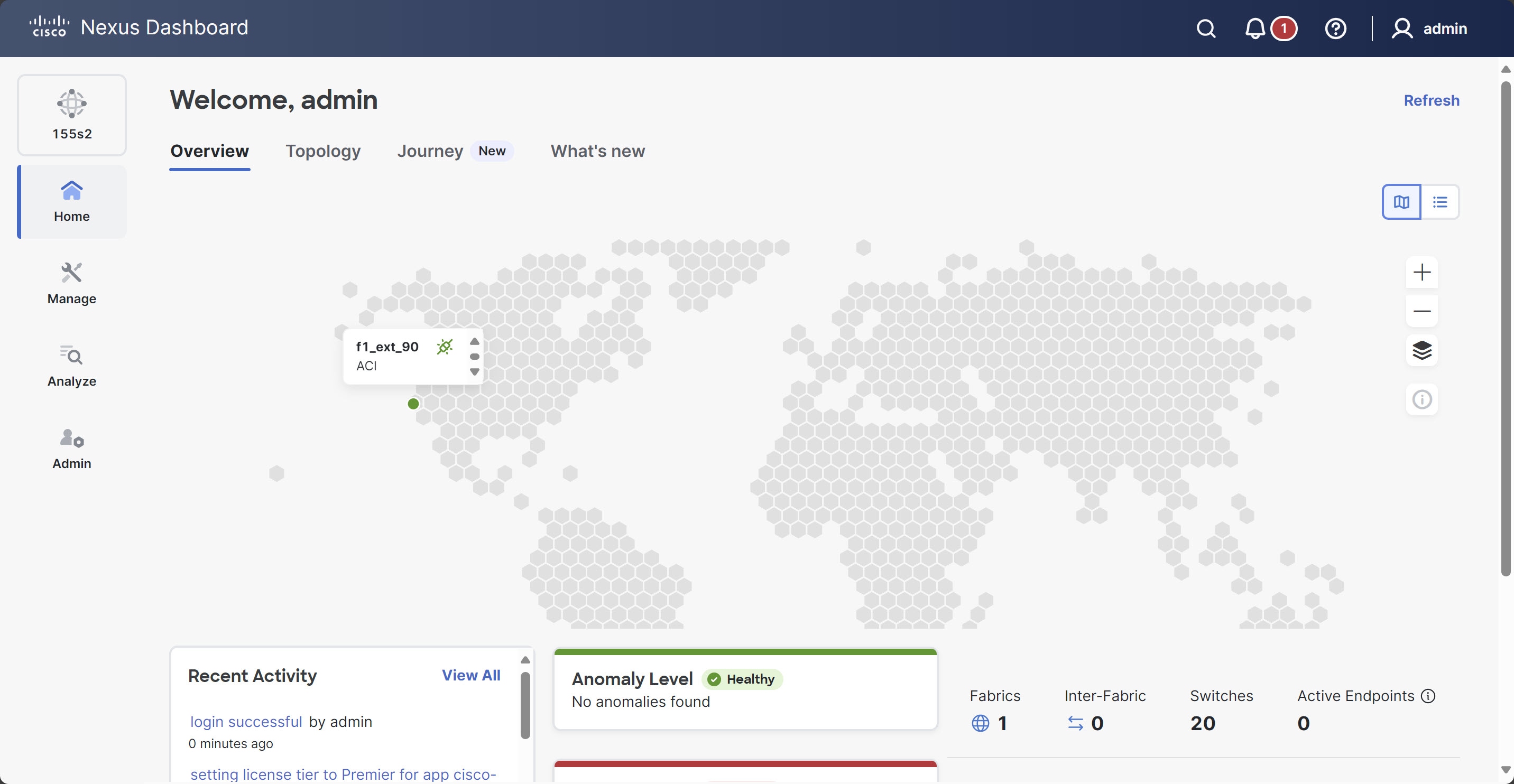
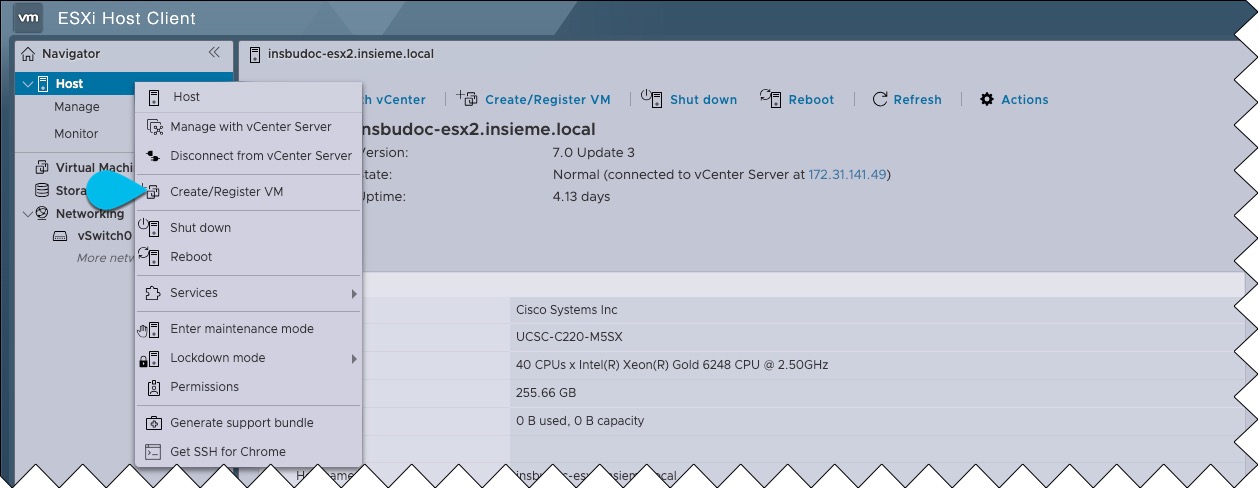
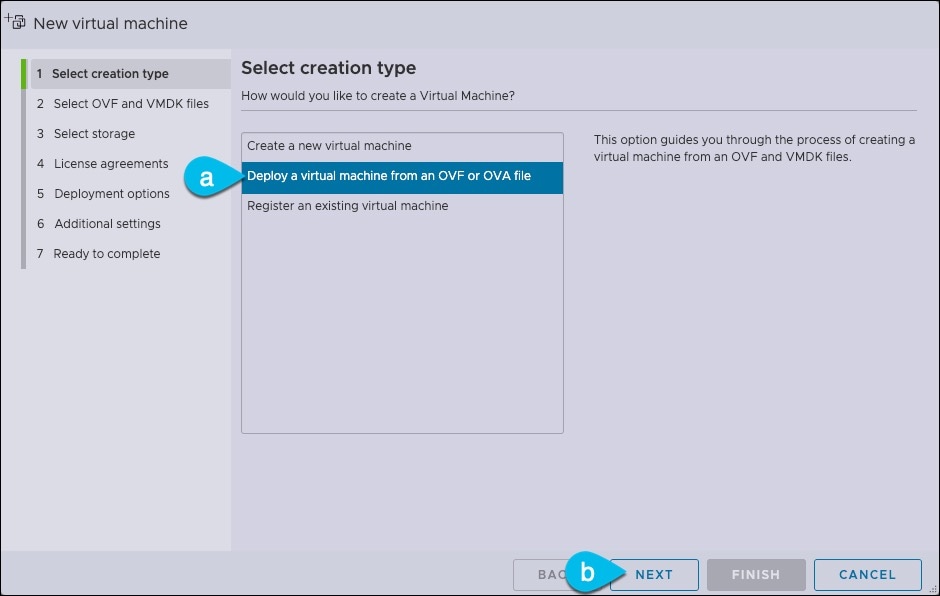
 フィードバック
フィードバック